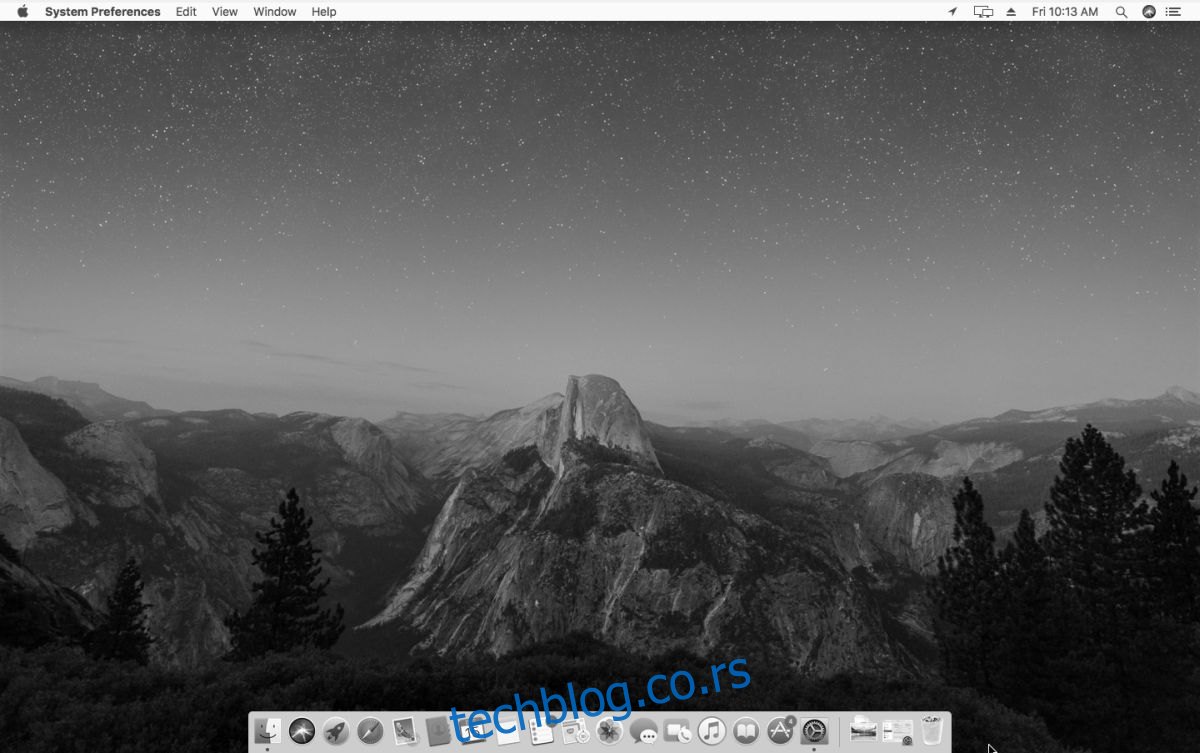Често се дешава да одлажемо обавезе јер нам посао делује монотоно. У поређењу са тим, готово све друго делује привлачније. Међутим, када коначно завршимо задатак, та привлачност брзо ишчезне. Уколико сте склони прокрастинацији и често пробијате рокове, покушајте да промените приказ екрана у црно-бели. Изненадићете се како све одједном постаје мање привлачно и како се лакше фокусирате на рад. Наравно, овај метод се не препоручује стручњацима у области дизајна, којима је неопходна палета боја на екрану, али ако треба да напишете досадан извештај или да завршите истраживачки рад, пребаците екран у црно-бели режим и испробајте га.
Црно-бели екран на оперативном систему Windows 10
Windows 10 нуди уграђену функцију филтрирања боја. Иако је првенствено намењена корисницима који имају потешкоће са препознавањем боја, она такође укључује и опцију сивих тонова која ваш екран може да претвори у црно-бели.
Отворите апликацију „Подешавања“, а затим изаберите групу подешавања „Једноставност приступа“. У оквиру те групе, пређите на картицу „Боја и висок контраст“ и активирајте прекидач „Примени филтер боја“. У падајућем менију „Изаберите филтер“ изаберите опцију „Сиве нијансе“.
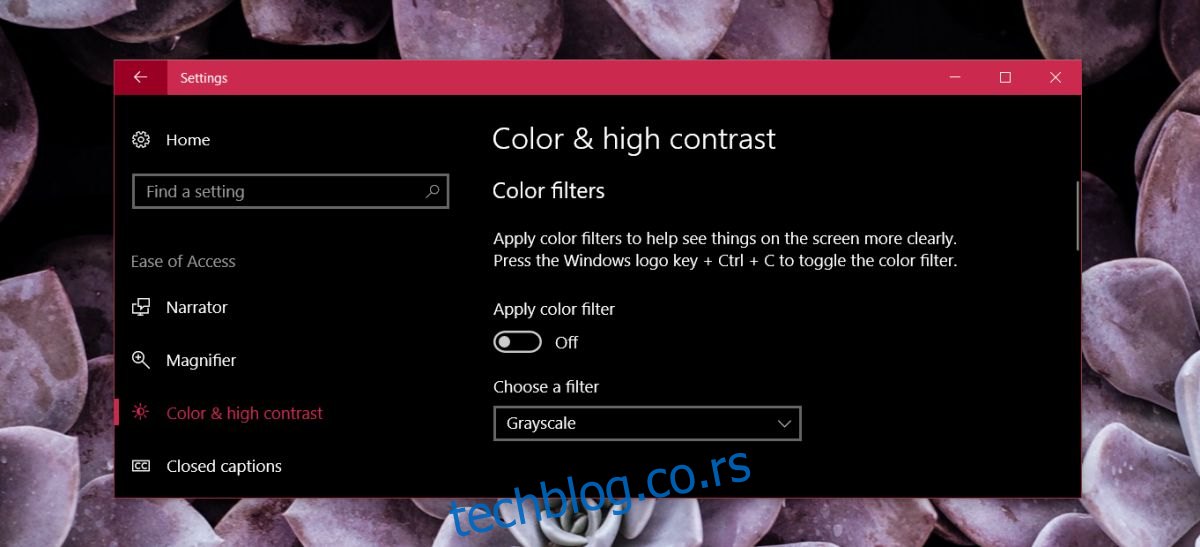
Филтер ће се одмах применити, без потребе за рестартовањем система или поновном пријавом. Исто тако једноставно је и његово искључивање.

Црно-бели екран на оперативном систему Windows 7
Windows 7 такође има функције приступачности, али не поседује филтер за боје као што је то случај са Windows 10. У овом случају, најлакши начин да екран претворите у црно-бели јесте да смањите засићеност боја екрана на 0. Ово се постиже путем контролне табле ваше графичке картице. Уколико користите спољни монитор, немојте прилагођавати ниво засићења путем контрола самог монитора.
За кориснике Intel графике, десним кликом на празну површину радне површине одаберите опцију „Intel Graphics Settings“. У оквиру панела са подешавањима, пређите на „Display > Color Settings“. Померите клизач за засићење скроз улево, тако да његова вредност буде постављена на 0, чиме ћете добити црно-бели екран.
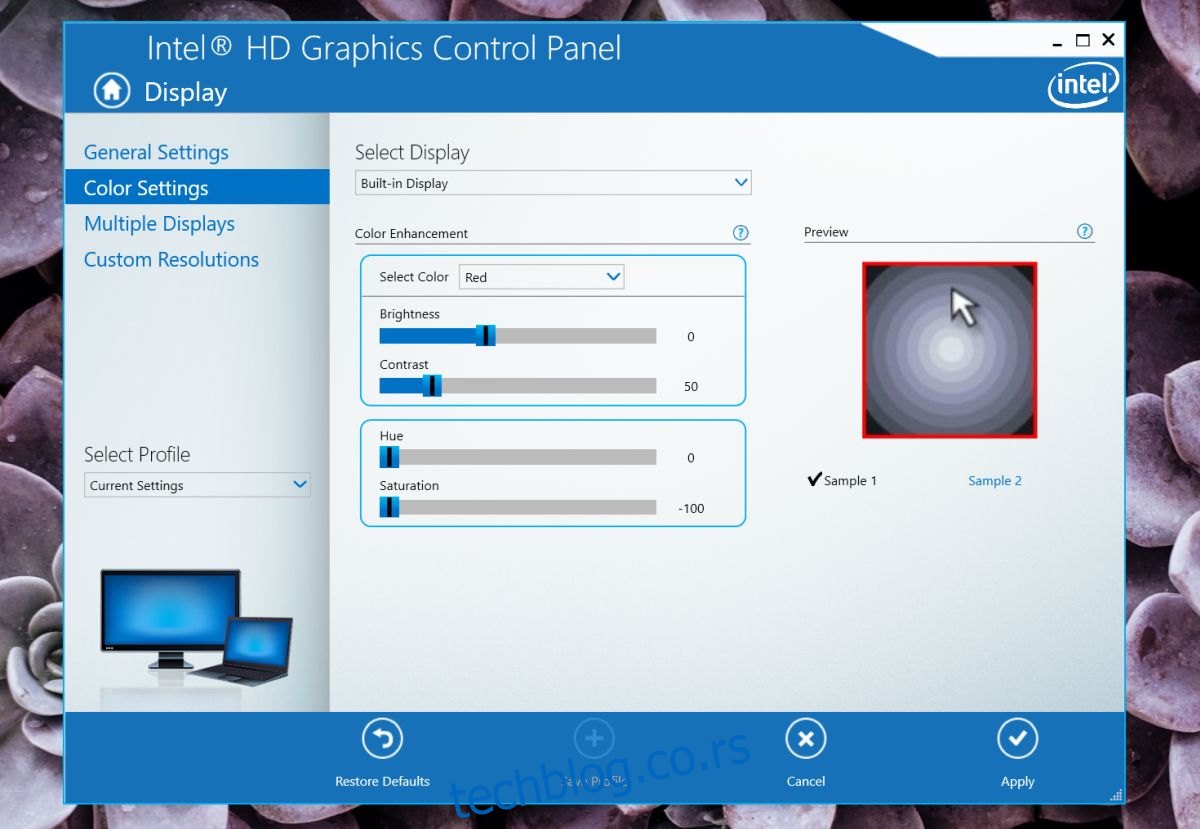
Ако користите NVIDIA или AMD графичку картицу, потражите сличну опцију у контролној табли за вашу графичку јединицу.
У случају да ваша графичка картица не подржава промену засићености, можете испробати апликацију NegativeScreen, која има опцију за сиве тонове и компатибилна је са оперативним системом Windows XP и новијим верзијама.
Црно-бели екран на macOS систему
Apple производи се могу похвалити врло квалитетним опцијама приступачности, а једна од њих је и филтер за приказ екрана. Отворите „Системске поставке“ и изаберите „Приступачност“. У левој колони одаберите „Приказ“, а затим у десном делу екрана означите опцију „Користи сиве нијансе“.
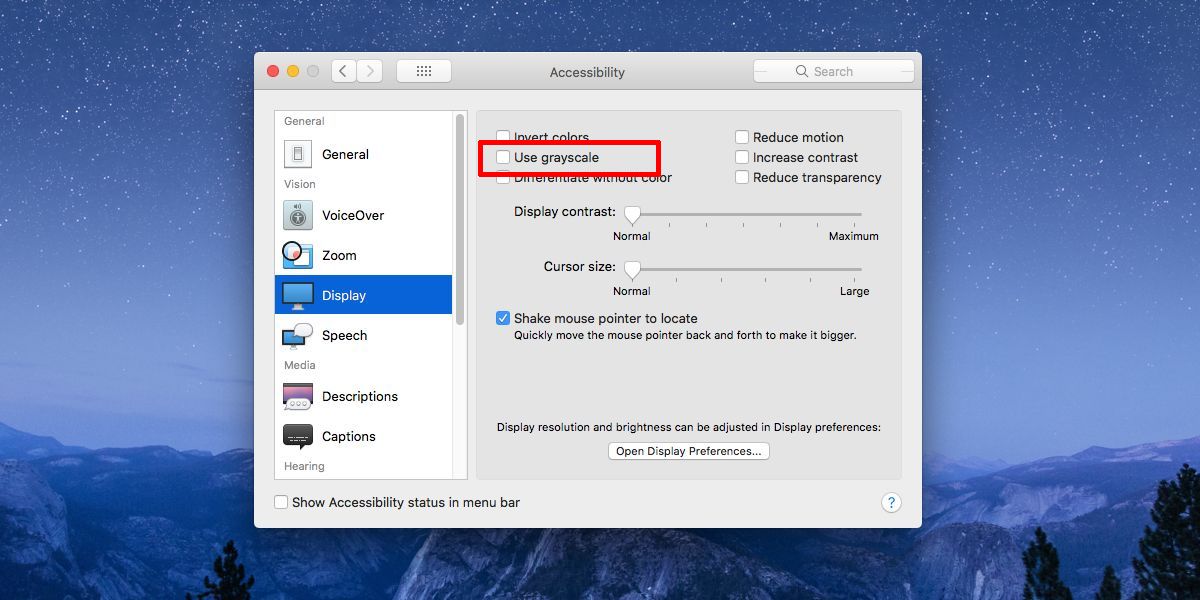
Као и у случају Windows 10, ваш екран ће одмах постати црно-бели. Нема потребе за одјављивањем или рестартовањем Mac-а, а искључивање опције је једноставно као и њено укључивање.